ASUS X50SL помогите найти драйвер к веб камере на Windows7
Здравствуйте, все!
купил ноутбук Asus X50SL в конце 2008 года стояла на нем Vista, вот месяц назад установил Windows7 и не могу найти под свою старую модель дрова под Windows Seven, ни на веб камеру, ни на функциональные клавиши да и на всю систему, что вы можете посоветовать, кроме поменять ноут на более свежую версию.
Asus X50SL (X50SL-T150SCCFWW)
процессор Genuine Intel(R) CPU T1500
Тип системы:32 разрядный
Видео ATI Radeon HD3470, 256M
Wi-Fi (802.11 b/g)
USB 2.0 1.3M UVC WebCam:
USB/VID_04F2REV_0346PID_B012PID_b034 ;CNF6222(OV2640+213D)
USB/VID_04f2CNF7246(OV2650+236B)
USB/VID_04f2CNA7248(OV2640+236B)
USB/VID_04f2CNA7249(OV2640+236B)
USB/VID_04f2CNF6131(OV9655+213B)
USB/VID_04f2CKF6140(MI1320+213D)
USB/VID_04f2CNF7129(OV9665+260B)
USB/VID_04f2CNF8132(OV9665+260B)
USB/VID_04f2CKF8136(MI1330+260B)
USB/VID_04f2CKF8131(MI1330+260B)
Как пользоваться MyASUS?
USB/VID_04f2CKF8156(MI1330+260B)
USB/VID_04f2CKF8157(MI1330+260B)
USB/VID_04f2CNF6039(OV7670+213B)
USB/VID_04f2CNF7050(OV7670+260A)
USB/VID_04f2CKF7010(S5K83AFX+213D)
USB/VID_04f2CNA7248(OV7670+260C)
USB/VID_04f2CNA7249(OV7670+260C)
USB/VID_04f2CNF8011(OV7670+260C)
USB/VID_04f2CNF9020(OV7670+260D)
BSR Новенький Создано
тем: 1 ответов: 2 Откуда: Винница
Ответ от: 22.01.2010 01:07:48
Antonio, пробовал установить рекомендованный вами драйвер, к сожалению не выходит установить, выбивает ошибку, устанавливаю принудительно, пишет что самый подходящий уже установлен, удалял его ставил это, снова не хочет включаться, я пробую через программу Skype лампочка так и не зажигается на камере.
Что же делать, на висте все работало? очень расстроен, но спасибо за помочь.
Antonio Главный Создано
тем: 2 ответов: 6507
Ответ от: 22.01.2010 10:14:42
Вот эту утилиту пробовали ставить?
Virtual Camera Utility
По ссылке вверху есть она.
BSR Новенький Создано
тем: 1 ответов: 2 Откуда: Винница
Ответ от: 24.01.2010 04:59:20
спасибо за помощь, все заработало.
Tru-la-la Новенький Создано
тем: 0 ответов: 5
Ответ от: 26.06.2010 03:03:37
ребят,аналогичная проблема,но почему то драйвер не ставится((
Antonio Главный Создано
тем: 2 ответов: 6507
Ответ от: 26.06.2010 14:09:02
а по-подробнее.
Tru-la-la Новенький Создано
тем: 0 ответов: 5
Ответ от: 26.06.2010 20:55:57
Модель ноутбука такая же.
После смены виндоуса с висты на 7ую(32разрядная) сначала в скайпе изображение было перевернутым,потом какой то «программист» поковырялся там и изображения теперь нету вообще.
USB 2.0 1.3M UVC WebCam
USB/VID_0C45REV_0100PID_62C0ваше видео рабоает»,но проверяю -нифига
Так что надеюсь на вашу помощь
Antonio Главный Создано
тем: 2 ответов: 6507
Ответ от: 27.06.2010 14:42:45
Попробуй скачать драйвер вебкамеры Suyin, Chicony для Windows 7 (Версия: 5.8.48.500, 5.8.49001.2 / . )
Внутри архива есть драйвера Camera Suyin — их установи попробуй.
Tru-la-la Новенький Создано
тем: 0 ответов: 5
Ответ от: 29.06.2010 01:24:59
Сделал как вы сказали,опять в скайпе появилось сообщение,что видео работает,но результата на самом деле нет((
Antonio Главный Создано
тем: 2 ответов: 6507
Ответ от: 29.06.2010 17:40:52
В комплекте с драйверами устанавливается обычно утилита просмотра изображения.
В меню Пуск можно найти её.
В ней работает?
Tru-la-la Новенький Создано
тем: 0 ответов: 5
Ответ от: 29.06.2010 21:54:09
да,есть такая, но пишет при открытии «камера нот фаунд»
Antonio Главный Создано
тем: 2 ответов: 6507
Ответ от: 30.06.2010 10:34:03
Virtual Camera Utility ставил?
Tru-la-la Новенький Создано
тем: 0 ответов: 5
Ответ от: 01.07.2010 01:44:04
ставил,резултат нулевой,понесу в сервис центр(
lenalex Новенький Создано
тем: 0 ответов: 8
Ответ от: 15.07.2010 00:42:06
Помогите настроить видео в скайпе!
Ноут Asus X50SL
OS Vista Basic
USB 2.0 1.3M UVC WebCam:
Изготовитель D-MAX, (Sonix 213)
USB/VID_174FMI_00/60Pid_5a35MI_00
USB/Vid_174fMI_00
Пишет: ваша веб-камера не поддерживается Skype.
Попробовала поставить Asus Virtual Camera. Она в скайпе определяется, но экран остается черный.
Пробовала ставить разные драйвера вэбкамеры. Диагностика пишет, что устройство работает нормально. Но пробую сделать снимки — ничего, на камере зелененький огонек не загорается.
Терзают смутные сомнения, что надо как-то саму камеру переустановить. Така как весной мне переустанавливали систему, может что-то слетело.
Скачала dDriver.com_SN9C211D_SN9C211D_SN9C211D_SN9C230_SN9C250.ZIP, в нем
VideoClassUSB20PCCam_v5.8.53000.0_WHQL.exe — но он не запускается.
Извечный русский вопрос: что делать?!)
Antonio Главный Создано
тем: 2 ответов: 6507
Ответ от: 16.07.2010 20:28:43
Драйвера для веб камеры D-MAX GD5A35 ноутбука Asus X50SL можно скачать здесь:
Источник: ddriver.ru
Asus virtual camera что это за программа и нужна ли она
Продукты и информация
- Смартфоны
- Смартфоны
- Носимая электроника
- Ноутбуки
- Для дома
- Для работы
- Для творчества
- Для учебы
- Для игр
- Приложения
- Технологии и инновации
- Windows 11
- Гарантия
- Мониторы, настольные ПК
- Мониторы
- Проекторы
- Моноблоки
- Настольные ПК
- Игровые ПК
- Мини ПК
- Рабочие станции
- Компоненты ПК
- Материнские платы
- Одноплатные компьютеры
- Корпуса для игровых ПК
- Системы охлаждения
- Видеокарты
- Блоки питания
- Звуковые карты
- Оптические приводы
- Внешние накопители
- Сети, IoT, серверы
- Wi-Fi 6
- Беспроводные маршрутизаторы
- Ячеистые системы Wi-Fi
- Повторители
- Маршрутизаторы с модемом
- Адаптеры
- Проводная сеть
- Серверы
- Аксессуары
- Клавиатуры
- Мыши и коврики
- Гарнитуры и аудиоустройства
- Комплекты для стриминга
- Одежда, сумки, аксессуары
- Защита экрана, чехлы
- Зарядные устройства
- Док-станции и кабели
- Внешние аккумуляторы
- Стилусы
- Контроллеры
- Аксессуары для мониторов
- Смартфоны
- Смартфоны
- Носимая электроника
- Ноутбуки
- Для дома
- Для работы
- Для творчества
- Для учебы
- Для игр
- Приложения
- Технологии и инновации
- Windows 11
- Гарантия
- Мониторы, настольные ПК
- Мониторы
- Проекторы
- Моноблоки
- Настольные ПК
- Игровые ПК
- Мини ПК
- Рабочие станции
- Компоненты ПК
- Материнские платы
- Одноплатные компьютеры
- Корпуса для игровых ПК
- Системы охлаждения
- Видеокарты
- Блоки питания
- Звуковые карты
- Оптические приводы
- Внешние накопители
- Сети, IoT, серверы
- Wi-Fi 6
- Беспроводные маршрутизаторы
- Ячеистые системы Wi-Fi
- Повторители
Источник: www.asus.com
Как включить камеру на ноутбуке
Веб-камера (вебка) – неотъемлемая часть абсолютного большинства ноутбуков. Она, в отличие от адаптера Bluetooth, включена по умолчанию и после первого запуска аппарата сразу готова к работе. Но что делать, если вы пытаетесь получить с камеры изображение, а его нет?

Главное – не паниковать. Ситуации, когда на мобильном компьютере не работает веб-камера, чаще связаны с тем, что она попросту выключена или не установлена в операционную систему (поломки этого устройства, к счастью, редки). О том, как включить камеру на ноутбуке и устранить связанные с этим неполадки, читайте ниже.
Как быстро проверить, работает ли камера
Чтобы узнать, работает ли ваша вебка вообще (возможно, она «не пашет» только в одной программе, поскольку отключена в настройках), зайдите на сервис Webcammic Test.» width=»700″ height=»452″ />
Если видите запрос на разрешение доступа к устройству для Adobe Flash Player, значит, всё в порядке: камера работает. Отметьте «Разрешить» и проверьте, появилось ли на экране изображение.
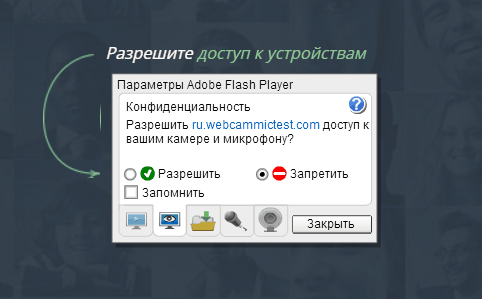
Если же вы видите сообщение, как на скриншоте ниже, значит, камера действительно не работает. Что делать в этом случае, разберемся далее.

Проверяем состояние веб-камеры в системе
Диагностику любых неполадок с оборудованием начинаем с проверки того, как оно отображается в диспетчере устройств. Для открытия диспетчера нажмем горячие клавиши Windows + R (этим мы запустим приложение «Выполнить»), впишем в поле «Открыть» команду devmgmt.msc и щелкнем ОК. Способ удобен тем, что работает во всех версиях Windows.
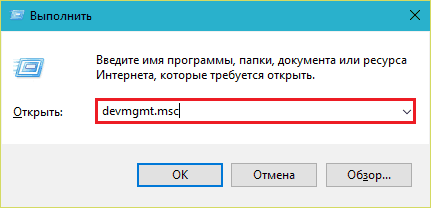
В окне диспетчера раскроем список «Устройства обработки изображений» и посмотрим, присутствует ли там наша вебка. Возможны следующие варианты:
- Web-камеры нет в списках оборудования — компьютер ее не видит. Такое бывает из-за аппаратного отключения или физической поломки.
- Камеры нет, но присутствует неизвестное устройство, которое, скорее всего, она и есть. Это означает, что компьютер ее видит, но не может распознать. Причина – отсутствие драйвера.
- Камера в списке есть, но возле нее стоит желтый треугольник с восклицательным знаком или черная стрелочка в круге. Первое указывает на сбой в работе, второе – на отключение в операционной системе.
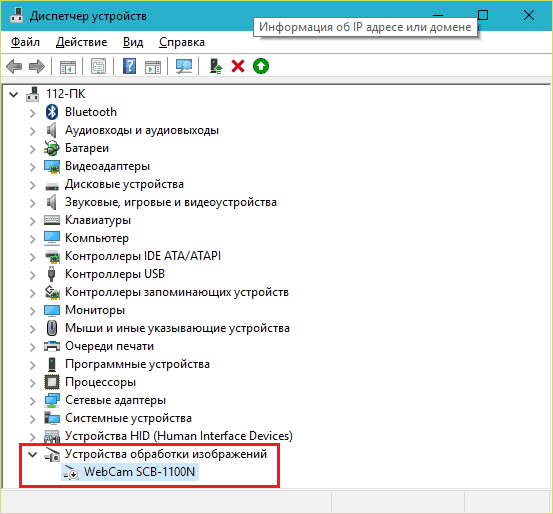
Включаем вебку с клавиатуры
Функция включения-выключения веб-камеры с клавиатуры реализована не на всех моделях ноутбуков. Там, где она есть, на одну из клавиш нанесено миниатюрное изображение фотоаппарата. Чаще всего это клавиша «V», иногда «Escape» или другие из числа F1-F12.
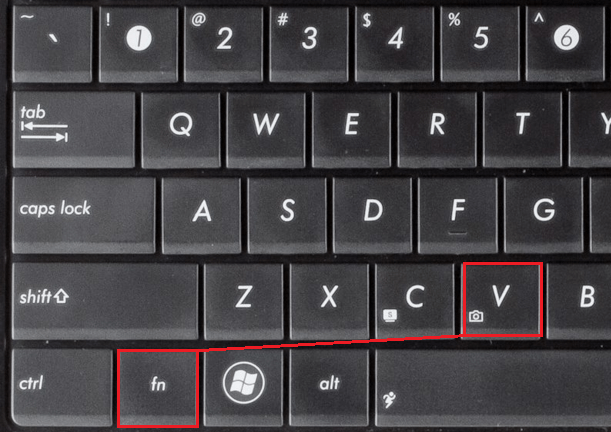
Для включения web-камеры нажмите эту клавишу одновременно с «Fn». После этого вебка должна появиться в диспетчере устройств. Если ее по-прежнему нет, вероятно, у вас тот редкий случай, когда она физически неисправна или не подключена.
Устанавливаем драйвер
Если после аппаратного включения вебки в диспетчере устройств появилось нечто неопознанное, установите на нее драйвер. Правильнее всего загрузить его с сайта производителя ноутбука или самой веб-камеры, если вы точно знаете ее модель. Либо установить с диска, если таковой входил в комплект поставки вашего аппарата.
Если вы не знаете точное название модели ноутбука – переверните его. На нижней крышке каждого лэптопа есть наклейка, где это указано.
Вот так выглядит фирменный лейбл ноутбука MSI MS-1757:

Определив модель, найдите ее на сайте производителя и скачайте в разделе «Support» драйвер для вашей операционной системы. Установите, как обычное приложение, после инсталляции перезагрузите машину.
Кстати, отдельного драйвера веб-камеры для некоторых версий ОС может не быть, поскольку он входит в состав Windows (USB Video Class Driver). Проблемы с этой группой драйверов решаются установкой обновлений или исправлением ошибок Windows.
Исправляем ошибки распознавания вебки в системе
Если web-камера в диспетчере устройств отмечена черной стрелкой (отключена в Виндовс), щелкните по ней правой кнопкой мышки и нажмите «Задействовать».
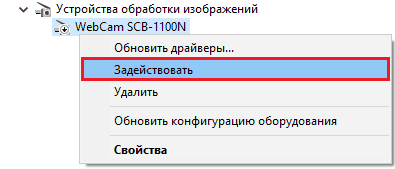
При отключении в операционной системе (пользователем или программами) этого достаточно, чтобы она заработала.
Если вебка отмечена восклицательным знаком на желтом треугольнике, что означает: «устройство работает неправильно», нажмите в том же контекстном меню команду «Удалить» и перезапустите компьютер. Система распознает ее повторно и автоматически переустановит драйвер.
Если не помогло, кликните пункт «Обновить драйверы»:
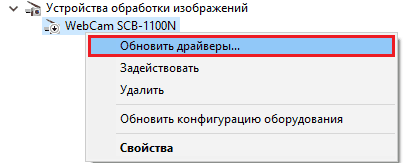
Местом поиска укажите Интернет (если не уверены, что корректный драйвер присутствует в системе) или этот компьютер (если до возникновения проблемы камера исправно работала со старым драйвером или у вас есть его свежая версия).
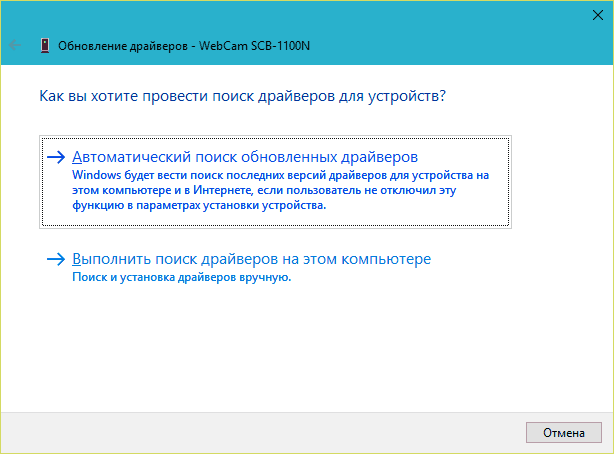
Выполните дальнейшие инструкции мастера и после обновления перезапустите Windows.
Программы для работы с web-камерой
Многие ноутбуки прямо на фабрике оснащаются программным обеспечением для управления web-камерой, которое, в числе прочего, может ее включать и выключать. В числе таких программ:
И многие другие. Не исключено, что на вашем лэптопе тоже стоит подобная утилита: загляните в список приложений и проверьте. Интерфейс таких программ рассчитан на новичков, поэтому разобраться, что где включается и отключается, будет несложно и без инструкций.
Кстати, некоторые пользователи думают, что удаление программы управления web-камерой приведет к неработоспособности последней. Опасения напрасны: базовые функции, к которым относится включение и выключение, от этого не страдают – они просто переходят в ведение операционной системы. А как ими управлять с помощью инструментов Windows, надеюсь, вам уже понятно.
Понравилась статья? Оцените её:
Источник: f1comp.ru
Asus virtual camera что это за программа и нужна ли она
VUP > Общие обсуждения > Подробности темы
![]()
Тема закреплена. Скорее всего, здесь есть важная информация.
[Разработчик] 1 сен. 2020 в 3:22
Instructions for Virtual camera
Отредактировано VUP Official; 15 янв. 2021 в 1:59
Сообщения 1 – 0 из 0
Сообщения 1 – 0 из 0
VUP > Общие обсуждения > Подробности темы
Дата создания: 1 сен. 2020 в 3:22
Сообщений: 0
Другие обсуждения
![]()
18
![]()
![]()
1
![]()
1
 Пожаловаться
Пожаловаться
Примечание: используется ТОЛЬКО для жалоб на спам, рекламу и проблемные сообщения (например, нападки, оскорбления или грубости).
Источник: steamcommunity.com
Веб-камера – что это такое, устройство, как работает, для чего нужна, характеристики, виды

В 90-х годах прошлого века в университете Кембриджа установили новый электронный прибор. Это была первая веб-камера, которая служила студентам для того чтобы следить, есть ли очередь у кофеварки и можно ли уже бежать к ней за ароматным напитком. С того времени и началась история этих очень нужных в наше время девайсов.
Что такое веб-камера?
Так называется специальное портативное электронное устройство, передающее видеосигнал на компьютер с помощью USB-порта. Камера в реальном времени фиксирует изображения вокруг себя и передает их в сеть, посредством одной из специальных программ, которые установлены в компьютере, например, Instant Messenger, Skype, VideoGrace или других видеоприложений.

Устройство веб-камеры
Чтобы иметь представление о том, что такое веб-камера, или webcam, как звучит ее название на английском языке, необходимо знать ее устройство:

- ПЗС – матрица. Это светочувствительный проводник в виде пластины, преобразующей свет в электрические импульсы.
- Объектив. С его помощью любое изображение проецируется на монитор компьютера.
- Оптические фильтры. Это параллельные пластины, которые располагаются на матрице. Фильтры отвечают за качество цветопередачи видеосигналов.
- Плата видеозахвата. Предназначена для преобразования аналогового электросигнала в цифровой формат.
- Блок компрессии. Его предназначение – сжимать видеосигналы, преобразуя их в форматы MJPEG, JPEG, Wavelet.
- Центральный процессор. Он отвечает за воспроизведение видео изображения.
Как работает веб-камера?
Перед началом работы камера подключается через компьютер к сети, где ей присваивается личный веб-адрес. После этого устройство закачивает видеосигналы на веб-сервер. Это может происходить непрерывно, через определенное время или по запросу. Современные модели веб-устройств снабжены программным обеспечением. Благодаря ему веб-камера работает как самостоятельный сервер.
Так ведется видеонаблюдение через веб-камеру, позволяющее его участникам находиться в любом месте и видеть все происходящее в зоне действия устройства.
Для чего нужны веб-камеры?
Основным предназначением этого устройства является наблюдение за каким-либо объектом в режиме онлайн. Такая съемка в реальном времени очень информативна и находит применение во многих сферах жизни:

- Видеоконференции. Домашние веб-камеры помогают людям, находящимся нередко в разных концах света, общаться, сидя перед экраном монитора.
- Охранные системы. Камера, подключаемая к компьютеру, позволяет следить за всем, что происходит в доме или вокруг него.
- Видеонаблюдение на автодорогах.
- Мониторинг труднодоступных мест.
- Метеорологические наблюдения в режиме онлайн.
Характеристики веб-камеры
Чтобы оценить качество электронного устройства, надо обратить внимание на его параметры:

- Тип матрицы. Зачастую производители снабжают камеры CMOS и CCD матрицами. У пользователей для частного применения более популярен первый вариант благодаря своей невысокой цене. Если выбирается профессиональная камера видеонаблюдения онлайн, то в таком устройстве применяется матрица второго варианта, обладающая улучшенной цветопередачей и высоким качеством картинки.
- Фокусировка. Различают два ее вида. Ручная фокусировка предполагает настройку путем вращения кольца объектива. Автоматическая заключается в следующем: при выходе снимаемого объекта из зоны слежения камеры оптика автоматически настраивается на необходимую резкость.
- Разрешение. Для проведения видеоконференций оптимальным вариантом разрешения будет 640х480. Режим передачи фотоизображения предполагает использование разрешения 1280х1024.
- Частота кадров. Ее диапазон составляет 9-90 Гц. При низкой частоте кадров изображение будет мутным и смазанным. Если скорость интернета низкая, а частота кадров, наоборот, очень высокая, то картинка вообще может не быть. Оптимальным вариантом будет веб-камера с частотой кадров от 40 до 70 Гц.
- Угол обзора. Этот параметр показывает, какой размер площади может попасть в кадр. Более высокий угол обзора предполагает большую свободу передвижения перед камерой.
- Интерфейс подключения. Такая камера подключается к компьютеру через USB-портал. IP и Wi-Fi-камеры, имеющие встроенные сетевые карты, подключаются непосредственно к сетевому оборудованию.
- Оптический зум. При наличии этого параметра можно изменять масштаб съемки.
- Длина кабеля. Этот параметр обеспечивает свободу при выборе места установки веб-камеры.
Плюсы и минусы веб-камеры
Эти современные устройства обладают множество преимуществ, обеспечивающих удобство работы с ними:
- Мобильность. Благодаря компактным размерам устройство можно легко переносить и подключать к любому оборудованию.
- Возможность использования в режиме онлайн.
- Простота в использовании.
- Высокое качество передачи видеосигнала.
- Наличие встроенного микрофона.
Имеются у веб-камер и недостатки. Главный из них – плохая картинка, получаемая в бюджетных моделях, ведь для них главная цель состоит не в качестве изображения, а в наличии связи с корреспондентами. При отсутствии скоростного интернета цифровая видеокамера может передавать изображения с рывками, а звук будет периодически пропадать или запаздывать.

Виды веб-камер
Современный рынок электротоваров предлагает огромный выбор веб-камер. Они бывают встроенными в компьютер или ноутбук и внешними. Последние подразделяются на такие виды:
- Стационарные. Эта веб-камера прикреплена к компьютеру, и ее невозможно перемещать. Такими бывают детские камеры в форме игрушки. Благодаря своему внешнему виду они мало различимы в детской комнате среди прочих игрушек, зато позволяют родителям наблюдать за ребенком, который остался под присмотром няни или соседки.

- Мобильные. Размеры этих устройств отличаются компактностью: их легко сложить и перенести в сумке или даже в кармане. Беспроводная веб-камера зачастую подключается к ноутбуку.

- Универсальные. Эта веб-камера устанавливается на лэптоп, стационарный компьютер или даже на телевизор. Имеет эластичную ножку и крепится к экрану при помощи специальной прищепки.

Как выбрать веб-камеру?
Сегодня многие из нас не могут представить работу, общение или отдых без веб-камеры. Одни пользователи хотят приобрести устройство, имеющее хороший микрофон, другим нужен гаджет с пультом и высоким разрешением. Прежде чем выбрать электронное устройство, надо определиться с видом задач, которые предстоит ему выполнять:
- Для видеочата. Такую камеру приобретают для общений с друзьями или родственниками. Для этого не нужны особые «навороты», а подойдет веб-камера со встроенным микрофоном и небольшим разрешением.
- Для стрима. Такие камеры используют видеоблогеры и для этого дешевые модели не подойдут. Для стримеров нужен гаджет с высокими разрешением и частотой кадров, наличием автофокуса.
- Для видеонаблюдения. В этом случае отлично подойдет управляемая веб-камера. В таком устройстве поворот и угол наклона можно менять при помощи компьютера. Такая камера видеонаблюдения предполагает отсутствие прямого контакта с пользователем, что при определенных условиях может очень пригодиться.
Функции веб-камеры
Некоторые современные модели веб-камер имеют дополнительные функции:

- Детектор движения. С его помощью веб-камера онлайн обнаруживает перемещающийся объект, который находится в поле зрения камеры, определяет его скорость и размеры.
- Подключение внешних датчиков. Эта функция используется для передачи звуковых сигналов или фотоснимков.
- Защита паролем. Он ограничивает доступ к веб-камере лиц, не имеющих такого права.
Рейтинг веб-камер
В наше быстротекущее время рынок смарт-техники быстро растет и постоянно расширяется. Выбирая производителя веб-камеры, лучше обращать внимание на такие известные компании:
- Logitech HD Webcam C270. Такая web-камера имеет стильный внешний вид. Это бюджетный вариант для разговоров по Skype и в мессенджерах.

- Logitech BCC950. Нередко используется для корпоративной связи. Модель строгого дизайна имеет разрешение 1920х1080, радиус действия микрофона – 2,5 м.

- Microsoft LifeCam HD-3000. Веб-камера обладает разрешением 1280×720. Корпус ее ударопрочный, имеется встроенный микрофон, фокусировка настраивается вручную.

- Razer Kiyo. Надежная, красивая и дорогая модель веб-камеры имеет встроенный фонарик, свет от которого существенно улучшает картинку. Крепится либо к монитору, либо к штативу.

Как подключить веб-камеру?
После того, как устройство куплено, его надо подключить к компьютеру. Пользователи-новички нередко интересуются, как настроить веб-камеру. Для этого следует осуществить всего несколько несложных действий:
- Присоединить устройство к компьютеру. Это можно сделать посредством шнура, который идет в комплекте с камерой. Кабель от гаджета подсоединяется к свободному USB-разъему на системном блоке. После того, как операционная система компьютера распознает установку, на мониторе должно высветиться сообщение о том, что подключение прошло успешно. Если такого не произошло, то надо переходить к следующему этапу.
- Установить драйвера веб-камеры. В комплекте с устройством зачастую идет установочный диск. Запустив его на компьютере, пользователь с помощью мастера загрузки выбирает место, где будут храниться вспомогательные приложения. Если же такой диск отсутствует, то найти драйвера можно на сайте разработчиков данной модели веб-камеры. После того, как камера будет подключена, надо перезагрузить компьютер, чтобы все изменения, установленные драйверами, записались в устройстве.
Как пользоваться веб-камерой?
В большинстве моделей компьютеров и ноутбуков имеются установленные программы для встроенных веб-камер. Пользователь должен зайти в «Панель управления», найти «Сканеры и камеры» и запустить нужную программу. После камера включится и будет готова к работе. Если такая программа не найдена и цифровая видеокамера по-прежнему не работает, можно скачать и установить на компьютер программу Arcsoft webcam Companion 3. Запустив ее, установите камеру так, чтобы видеть свое изображение в маленьком окошке в углу экрана и общайтесь с удовольствием.
Проблемы с веб-камерой
В процессе эксплуатации могут возникнуть ситуации, когда web-камера перестает работать по разным причинам:
- После переустановки ОС на компьютере. Проверьте установку драйверов.
- Отказ USB-соединения. Это происходит из-за короткого замыкания или поломки материнской платы.
- Внутренние повреждения веб-камеры. В этом случае необходимо обратиться к продавцу изделия.
Источник: womanadvice.ru